Arduino: Практическое руководство для начинающих бесплатное чтение
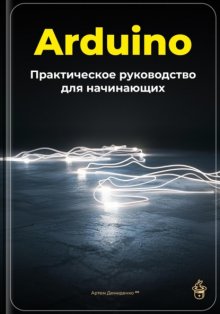
Введение в мир
Ардуино
и основы электроники
В данной книге точки, использованные в коде в начале строки (….), служат лишь для наглядности и обозначают количество пробелов, которые следует вставить в код. В реальной работе с кодом точки заменяются пробелами.
Arduino – это не просто набор инструментов для создания электроники, а целая экосистема, которая открывает двери для людей с разными уровнями подготовки, позволяя им реализовывать свои идеи и проекты. Здесь физические объекты сочетаются с цифровыми технологиями, создавая удивительные решения. В этой главе мы познакомимся с основами электроники, принципами работы платформы Arduino и тем, как использовать эти инструменты для разработки собственных проектов.
Основы электроники
Для начала важно разобраться в базовых элементах, которые составляют любую электронную схему. К основным компонентам относятся резисторы, конденсаторы, транзисторы, диоды и микроконтроллеры. Каждый из этих элементов выполняет свою функцию и играет ключевую роль в проектах.
Резисторы помогают ограничить ток в цепи и защищают компоненты от перегрузок. Например, при подключении светодиода важно использовать резистор, чтобы не повредить его. Сопротивление рассчитывается по формуле: R = (U – Uд) / I, где R – сопротивление в Ом, U – напряжение источника в Вольтах, Uд – напряжение на диоде (например, 2 В для стандартного красного светодиода), а I – ток в амперах.
Конденсаторы используются для накопления и хранения энергии. Их применяют для сглаживания колебаний в источниках питания, что особенно важно для стабильной работы микроконтроллеров. Один из распространенных примеров – использование конденсатора в блоке питания Arduino, который помогает смягчить резкие изменения напряжения.
Понимание этих базовых элементов – первый шаг к созданию более сложных проектов с использованием Arduino.
Что такое Arduino?
Arduino – это открытая платформа для разработки, которая включает в себя аппаратную часть и программное обеспечение. Она состоит из микроконтроллеров, которые можно программировать для выполнения различных задач. Наиболее популярная модель – Arduino Uno, которая имеет 14 цифровых входов/выходов и 6 аналоговых входов.
Эта платформа дает возможность легко взаимодействовать с различными датчиками и исполнительными устройствами. Например, вы можете подключить датчик температуры и использовать его данные для управления вентилятором в зависимости от заданного порога температуры. Простой код, который считывает данные с датчика и управляет вентилятором, может выглядеть так:
```
int sensorPin = A0; // Подключение датчика к аналоговому входу A0
int fanPin = 9; // Управляющий пин для вентилятора
void setup() {
..pinMode(fanPin, OUTPUT);
}
void loop() {
..int sensorValue = analogRead(sensorPin);
..if (sensorValue > 500) { // Если температура высокая
....digitalWrite(fanPin, HIGH); // Включаем вентилятор
..} else {
....digitalWrite(fanPin, LOW); // Выключаем вентилятор
..}
}
```
Начало работы с Arduino
Для работы с Arduino вам нужно установить специальное программное обеспечение – Arduino IDE. Это простая в использовании среда, которая позволяет писать код, компилировать его и загружать в устройство. Следующий шаг – изучение структуры программы, которая делится на две основные части: setup() и loop(). В функции setup() происходит первичная настройка и инициализация пинов, а loop() содержит основной код, который выполняется постоянно.
Я рекомендую начать с простых проектов, например, с создания "мигающего светодиода". Подключите светодиод и резистор к Arduino, а в коде изменяйте значение задержки (функция delay()) и наблюдайте, как это влияет на частоту мигания.
Подключение датчиков и выполнение проектов
Когда вы освоите базовые концепции, можно перейти к более сложным проектам, включая использование различных датчиков. Например, ультразвуковой датчик расстояния HC-SR04 позволяет измерять расстояние до объектов и может быть использован для создания системы автоматического освещения.
Сначала вам нужно подключить датчик к Arduino, а затем использовать следующий код:
```
const int trigPin = 9;
const int echoPin = 10;
void setup() {
..Serial.begin(9600);
..pinMode(trigPin, OUTPUT);
..pinMode(echoPin, INPUT);
}
void loop() {
..long duration, distance;
..digitalWrite(trigPin, LOW);
..delayMicroseconds(2);
..digitalWrite(trigPin, HIGH);
..delayMicroseconds(10);
..digitalWrite(trigPin, LOW);
..
..duration = pulseIn(echoPin, HIGH);
..distance = duration * 0.034 / 2; // расчёт расстояния
..
..Serial.print("Расстояние: ");
..Serial.println(distance);
..delay(1000);
}
```
Здесь важно обращать внимание на временные задержки и вывод данных в монитор порта. Вы увидите, как данные о расстоянии начинают появляться на экране, и, исходя из этих данных, можно адаптировать действия других компонентов, таких как светодиоды, двигатели или звуковые сигналы.
Советы и лучшие практики
Некоторые советы по работе с Arduino и электроникой могут значительно облегчить процесс разработки. Во-первых, всегда следите за полярностью соединений при подключении компонентов, особенно диодов, чтобы избежать их повреждения. Использование макетной платы будет отличным решением для быстрого прототипирования, позволяя вносить изменения без пайки.
Также полезно вести документацию каждого проекта, фиксируя схемы подключения и код. Это не только упростит повторное использование решений, но и поможет учиться на собственном опыте.
Заключение
Понимание основ электроники и знакомство с платформой Arduino открывают перед вами множество возможностей для реализации интересных и практичных проектов. Пробуйте разные датчики и устройства, экспериментируйте с кодом и схемами – это лучший способ обучиться. Arduino – это не просто инструмент, это настоящая лаборатория для создания новых идей и решений. В следующих главах мы углубимся в конкретные проекты и секреты успеха, исследуя мир Arduino от основ до продвинутых технологий.
Руководство по выбору первой модели
Ардуино
При выборе первой модели Arduino важно учесть несколько ключевых аспектов, чтобы оптимально адаптировать платформу под ваши потребности и уровень подготовки. Существует множество моделей, каждая из которых обладает уникальными характеристиками и возможностями. Рассмотрим этот процесс подробнее, чтобы вы могли сделать осознанный выбор.
Понимание моделей Arduino
На сегодня существует несколько популярных моделей Arduino, среди которых наиболее известные – это Arduino Uno, Arduino Nano и Arduino Mega. Каждая из этих моделей имеет свои специфические применения, и выбор подходящей может значительно повлиять на ваш опыт работы с платформой.
1. Arduino Uno – это самая популярная модель, которую часто используют в образовательных целях и для начальных проектов. Она прекрасно подходит для новичков благодаря своей простоте и доступности. Uno имеет 14 цифровых входов/выходов и 6 аналоговых входов, что делает её отличным выбором для большинства базовых проектов, таких как управление светодиодами, считывание данных с датчиков и работа с простыми устройствами.
2. Arduino Nano – компактная версия Uno, которая занимает меньше места и идеально подходит для проектов, где размер имеет значение. Nano также имеет аналогичное количество входов и выходов, что делает его привлекательным вариантом для портативных проектов и встроенных систем.
3. Arduino Mega – эта модель предлагает значительно большее количество входов/выходов и памяти, что делает её отличным выбором для более сложных проектов, требующих обработки множества данных или одновременного управления большим количеством устройств. Если вы планируете работать с робототехникой или разрабатывать более сложные автоматизированные системы, Mega может стать вашим первым выбором.
Определение ваших потребностей
Прежде чем остановиться на конкретной модели, полезно оценить свои проектные цели и требования. Составьте список задач, которые хотите решить с помощью Arduino. Например:
– Если вы хотите создать простой проект с управлением светодиодами и датчиками – выбирайте Arduino Uno.
– Для задач, где важен размер устройства, подойдет Arduino Nano.
– Если ваши проекты требуют разнообразных подключений и сложной логики, стоит обратить внимание на Arduino Mega.
Задавая себе эти вопросы, вы сможете лучше понять, какая модель вам действительно нужна.
Бюджетные ограничения и доступность
Финансовые возможности также играют важную роль при выборе платформы. Arduino Uno и Nano обычно стоят около 2000 рублей, в то время как Arduino Mega может обойтись дороже. Учитывайте также стоимость дополнительных компонентов, таких как датчики, модули связи и платы расширения. Создание проекта на базе Arduino может потребовать дополнительных расходов, и лучше заранее составить бюджет.
Обзор экосистемы и сообщества
Помимо выбора модели, важно учитывать экосистему вокруг Arduino. Сообщество Arduino – одно из самых активных в мире DIY-электроники. На официальном сайте Arduino можно найти множество примеров, библиотек и учебных материалов. Это особенно важно для новичков, когда вы сталкиваетесь с проблемами или неполадками в своих проектах.
Кроме того, существуют множество форумов и групп в социальных сетях, где вы можете задать вопросы и получить помощь от опытных пользователей. Участие в таких сообществах может значительно ускорить ваш процесс обучения и помочь избежать распространенных ошибок.
Завершение выбора модели
Следуя рекомендациям из этой главы, вы сможете не только выбрать подходящую модель Arduino, но и правильно настроить рабочую среду. Как только вы выберете модель, убедитесь, что у вас есть основные компоненты для начала работы: провода для подключения, макетная плата и несколько базовых датчиков или компонентов, таких как светодиоды и переключатели.
В конечном итоге, подход к выбору первой модели Arduino требует сочетания понимания собственных потребностей, финансовых возможностей и доступной экосистемы. Тщательный анализ и подготовка на первом этапе помогут вам избежать разочарования и ненужных вложений, открывая двери в увлекательный мир электроники.
Настройка и установка программного обеспечения
Ардуино
Перед тем как начать создавать свои первые проекты на платформе Arduino, важно установить и настроить Arduino IDE – официальное программное обеспечение для программирования микроконтроллеров Arduino. В этой главе мы рассмотрим, как установить Arduino IDE на разных операционных системах, а также основные настройки, которые понадобятся для работы с вашей первой платой.
Установка Arduino IDE
Первый шаг к созданию ваших проектов – скачать и установить среду разработки. Arduino IDE доступна для Windows, macOS и Linux. Убедитесь, что вы скачиваете версию, соответствующую вашей операционной системе. Для этого перейдите на официальную страницу загрузки Arduino [arduino.cc/en/software](https://www.arduino.cc/en/software).
1. Windows: Чтобы установить Arduino IDE на Windows, загрузите установочный файл. После загрузки дважды щелкните на него, чтобы начать установку. Следуйте указаниям, нажимая "Далее" и принимая лицензионное соглашение. Рекомендуется оставить все настройки по умолчанию.
2. macOS: Для установки на Mac вам потребуется файл в формате `.zip`. Скачайте его и разархивируйте. Перетащите иконку Arduino IDE в папку "Программы".
3. Linux: Если вы хотите установить IDE на Linux, вам может понадобиться пакет `tar` или специализированный установщик для вашей дистрибуции. Общий подход заключается в скачивании архива, его разархивировании в подходящий каталог и запуске файла `arduino` через терминал.
После завершения установки убедитесь, что у вас последняя версия Arduino IDE. Обновления могут включать важные исправления и новые функции.
Настройка Arduino IDE
После установки необходимо провести некоторые настройки в Arduino IDE, чтобы она соответствовала вашим требованиям и оптимизировала работу.
1. Настройка порта: Подключите плату Arduino к компьютеру через USB-кабель. Затем откройте Arduino IDE и перейдите в меню "Инструменты" → "Порт". Если вы используете Windows, порт будет отображаться как COM-порт (например, COM3 или COM4). На Mac или Linux это будет что-то вроде `/dev/ttyUSB0` или `/dev/ttyACM0`. Выберите соответствующий порт для вашей платы.
2. Выбор платы: В меню "Инструменты" → "Плата" выберите модель Arduino, которую используете. Например, если это Arduino Uno, установите соответствующий выбор. Правильная конфигурация платы обеспечит корректную компиляцию и загрузку ваших программ.
3. Шрифты и стиль: Для удобства работы вы можете настроить внешний вид редактора. В настройках IDE измените стиль шрифтов, цветовые схемы или размер шрифта. Хотя эти настройки не обязателны, они могут значительно повысить ваш комфорт во время программирования.
Обзор пользовательского интерфейса
Arduino IDE имеет простой и понятный интерфейс, который легко освоить даже новичку. В верхней части окна расположены основные меню: "Файл", "Правка", "Скетч", "Инструменты" и "Справка". Ниже находится область для написания кода. Под ней расположены кнопки для загрузки кода на плату (зеленая стрелка), проверки кода на наличие ошибок и открытия примеров, что позволит легко начать работу с вашей платой.
1. Меню "Скетч": Здесь вы найдете основные функции для создания и редактирования вашего кода. Возможность проверки кода позволит вам на этапе компиляции избежать ненужных ошибок.
2. Консоль вывода: В нижней части окна находится консоль вывода, где Arduino IDE отображает информацию о компиляции, загрузке и ошибках. Регулярное обращение к ней поможет быстро диагностировать проблемы.
3. Библиотеки: Arduino IDE поддерживает множество библиотек, которые расширяют функционал и упрощают работу с определенными компонентами. Чтобы установить новую библиотеку, откройте "Скетч" → "Подключить библиотеку" → "Управление библиотеками". Здесь вы можете искать и добавлять необходимые библиотеки, что значительно упростит ваши будущие проекты.
Программирование и загрузка вашего первого скетча
После установки и настройки IDE пора перейти к написанию первого кода. В качестве примера рассмотрим простой скетч, который заставит встроенный светодиод на плате Arduino мигать.
1. Откройте новый файл и введите следующий код:
```cpp
void setup() {
..pinMode(LED_BUILTIN, OUTPUT);
}
void loop() {
..digitalWrite(LED_BUILTIN, HIGH);
..delay(1000);..............
..digitalWrite(LED_BUILTIN, LOW);..
..delay(1000);..............
}
```
2. Этот код определяет пин, на котором расположен встроенный светодиод, устанавливает его как выход и запускает цикл, который включает и выключает светодиод каждую секунду.
3. Проверьте код на наличие ошибок, нажав на кнопку с галочкой, а затем загрузите его на плату, нажав на кнопку с зеленой стрелкой. Если все настроено правильно, светодиод начнет мигать с интервалом в одну секунду.
Заключение
Установка и настройка Arduino IDE – это важные этапы на пути к созданию собственных проектов на платформе Arduino. Следуя шагам, описанным в этой главе, вы создадите рабочую среду для программирования и сможете перейти к более сложным проектам. Помните, что в процессе работы иногда может потребоваться обновление библиотеки или изменение настроек порта. Не бойтесь экспериментировать, ведь именно на практике вы сможете закрепить свои знания и навыки.
Понимание архитектуры и компонентов платы
Ардуино
Понимание архитектуры и компонентов платы Arduino – это важный аспект, который поможет вам не только эффективно использовать готовые решения, но и разрабатывать собственные проекты, адаптируя их под ваши потребности. Давайте рассмотрим основные элементы, составляющие архитектуру Arduino, и их функциональные возможности.
Составляющие платы Arduino
На большинстве моделей Arduino, таких как Arduino Uno, Nano и Mega, выделяются несколько основных компонентов: микроконтроллер, схемы питания, интерфейсы ввода-вывода, а также дополнительные функциональные модули. Начнем с микроконтроллера, который является «мозгом» всей системы. На плате Arduino Uno используется микроконтроллер ATmega328P. Он обрабатывает данные, выполняет программы и управляет всеми подключенными устройствами.
Важно знать архитектурные особенности микроконтроллера. Например, ATmega328P имеет 32 килобайта флэш-памяти, 2 килобайта статической оперативной памяти и 1 килобайт памяти для сохранения данных. Эти характеристики определяют, сколько информации можно хранить и обрабатывать. Понимание этих параметров поможет вам точнее оценить, какие задачи сможет выполнять ваше устройство.
Схемы питания
Следующий важный компонент – схемы питания. Плата Arduino может работать от различных источников: USB-порта, батарей или внешних адаптеров. Напряжение, необходимое для работы Arduino Uno, составляет 5 вольт. Однако плата может выдерживать входное напряжение от 7 до 12 вольт через специальный разъем, называемый Vin. Это позволяет использовать разные источники питания в зависимости от условий эксплуатации.
Запомните, что использование внешнего питания может значительно снизить нагрузку на USB-порт вашего компьютера, особенно если вы планируете подключать дополнительные модули или устройства. Например, при работе с сервоприводами, которые требуют больше энергии, лучше использовать отдельный источник питания.
Интерфейсы ввода-вывода
Интерфейсы ввода-вывода на плате Arduino обеспечивают взаимодействие с внешними датчиками, модулями и другими устройствами. На Arduino Uno есть 14 цифровых пинов, из которых 6 могут использоваться для генерации аналоговых сигналов. Это позволяет управлять яркостью светодиодов или скоростью вращения моторов.
Кроме того, плата Arduino имеет 6 аналоговых пинов для подключения аналоговых датчиков. Например, датчик температуры можно подключить к аналоговому входу, и его показания будут считываться как аналоговый сигнал. Это открывает возможности для создания более сложных проектов, таких как автоматизация дома или мониторинг окружающей среды.
Дополнительные модули и расширения
Плата Arduino поддерживает различные дополнительные модули и расширения, которые значительно расширяют ее функциональные возможности. Например, можно установить Ethernet-щит для подключения к сети или Motor Shield для упрощения управления моторами. Это позволяет значительно ускорить процесс создания прототипов и помогает в реализации ваших идей.
Перед покупкой дополнительных модулей важно изучить их совместимость с вашей платой Arduino. У каждой модели Arduino есть свои специальные расширения. Например, для Arduino Uno отлично подойдет Arduino Motor Shield, который может поддерживать до 4-х моторов постоянного тока.
Программное обеспечение и загрузка скетчей
Не стоит забывать и о программном обеспечении. Arduino IDE делает загрузку программ простым процессом, благодаря механизмам компиляции и загрузки, которые доступны даже начинающим. Чтобы загрузить программу, достаточно нажать кнопку, но важно правильно настроить окружение. Выбор порта и плоскость должны соответствовать подключенной плате.
Для новичков будет полезно сначала загрузить стандартную программу Blink, которая заставляет мигать встроенным светодиодом на плате. Код для этого выглядит так:
```cpp
void setup() {
..pinMode(LED_BUILTIN, OUTPUT);
}
void loop() {
..digitalWrite(LED_BUILTIN, HIGH);
..delay(1000);
..digitalWrite(LED_BUILTIN, LOW);
..delay(1000);
}
```
Этот простой пример не только продемонстрирует возможности языка программирования Arduino, но и поможет вам разобраться в синтаксисе и логике работы с кодом.
Заключение
Понимание архитектуры и ключевых компонентов платы Arduino – это основа для успешной работы с этим инструментом. Изучая микроконтроллеры, схемы питания, интерфейсы ввода-вывода и совместимые модули, вы не только расширите свои знания, но и сможете легче реализовывать свои идеи и проекты. В следующей главе мы углубимся в практические аспекты работы с датчиками и исполнительными механизмами, расширяя горизонты ваших возможностей.
Первое подключение
Ардуино
к компьютеру и тестирование
Перед тем как погрузиться в мир создания электронных проектов, нужно выполнить несколько простых, но крайне важных шагов, связанных с подключением вашей платы Arduino к компьютеру и проверкой её работы. Эта глава проведет вас сквозь процесс подключения, установки нужных драйверов, настройки среды и выполнения первых тестов на взаимодействие с платой.
Подключение платы Arduino к компьютеру
Первым делом убедитесь, что у вас есть подходящий кабель для подключения платы Arduino к компьютеру. Для большинства моделей, таких как Arduino Uno и Nano, понадобится USB-кабель типа A-B или USB-микро, соответственно. Проверьте, чтобы кабель был исправен и совместим с вашей платой. Подключите один конец кабеля к плате Arduino, а другой – к свободному USB-порту вашего компьютера.
После подключения операционные системы Windows, macOS или Linux автоматически определят устройство. В некоторых случаях может потребоваться установка драйверов. Для Windows важно удостовериться, что система корректно установила драйвер. Обычно это происходит автоматически, но если ваше устройство не распознано, драйверы можно установить вручную. Драйверы для Arduino обычно включены в установочный пакет Arduino IDE, а также доступны на официальном сайте Arduino.
Установка и настройка Arduino IDE
Перед тем как начать работу с Arduino IDE, убедитесь, что у вас установлена последняя версия программы. Запустите загруженный установочный файл и следуйте простым инструкциям на экране. В случае с Windows вам может понадобиться подтвердить установку драйверов, если они ещё не были установлены ранее.
При первой загрузке Arduino IDE выберите вашу плату в меню «Инструменты». Это действие позволит среде разработки корректно работать с вашей моделью. Для этого выберите пункт «Плата» и укажите нужную модель. Например, если у вас Arduino Uno, выберите именно его.
Также в этом меню выберите последовательный порт, к которому подключена ваша плата. Это делается через пункт «Порт»; правильный порт обычно имеет название, содержащее COM (в Windows) или /dev/ttyUSB (в Linux/macOS). Верное определение порта – важный момент, который обеспечит успешную загрузку кода на плату.
Запуск первого теста: загрузка Blink
Теперь, когда ваша плата подключена и настроена, можно провести простой тест, загрузив стандартный скетч для мигания светодиода, известный как «Blink». Этот проект поможет удостовериться в том, что ваша система работает корректно и что вы можете взаимодействовать с платой.
В Arduino IDE откройте вкладку «Файл», выберите «Примеры», перейдите в папку «Базовые» и выберите «Blink». Вам будет представлен готовый код, который выглядит следующим образом:
```cpp
void setup() {
..pinMode(LED_BUILTIN, OUTPUT); // Настройка встроенного светодиода как выхода
}
void loop() {
..digitalWrite(LED_BUILTIN, HIGH); // Включить светодиод
..delay(1000);.................... // Подождать 1 секунду
..digitalWrite(LED_BUILTIN, LOW);..// Выключить светодиод
..delay(1000);.................... // Подождать 1 секунду
}
```
Этот код включает и выключает встроенный светодиод на плате каждую секунду. После того как вы скопируете этот код в текстовое поле Arduino IDE, нажмите на кнопку «Загрузить» (стрелка вправо). Если всё правильно сделано, внизу экрана появится статус загрузки, а затем компиляции и переноса кода на плату.
Проверка работы программы
После успешной загрузки кода вы должны увидеть, как встроенный светодиод на плате мигает с периодичностью в одну секунду. Это значит, что плата правильно подключена, настроена и может выполнять загруженную программу. Если светодиод не мигает, проверьте следующие моменты: правильность выбора порта, наличие ошибок при компиляции и корректность кода.
Стоит также использовать функцию отладки, чтобы выявить проблему. Обычно Arduino IDE выводит сообщения об ошибках в нижней части окна, что может помочь быстро найти и исправить ошибки.
Заключение
Теперь вы знаете, как подключить плату Arduino к компьютеру, установить необходимое программное обеспечение и загрузить свою первую программу. Этот опыт – основа для дальнейших разработок, и понимание работы систем поможет вам создавать более сложные проекты. Научившись управлять простыми элементами, вы сможете развивать свои навыки, переходя к более сложным задачам в мире электроники и программирования. Надеюсь, что этот вводный пример вдохновит вас на создание собственных проектов, а следующий шаг в вашем путешествии будет ещё более захватывающим и познавательным.
Основные электрические понятия для работы с
Ардуино
Чтобы успешно работать с Arduino и создавать собственные проекты, нужно понимать основные электрические понятия. В этой главе мы рассмотрим ключевые концепции, такие как ток, напряжение, сопротивление, мощность и основные компоненты электрической цепи. Эти знания помогут вам избежать распространенных ошибок и сделают ваш опыт более продуктивным.
Ток, напряжение и сопротивление
Ток и напряжение – основные понятия в электричестве. Ток – это поток электрического заряда, который измеряется в амперах (А). Напряжение – это разность электрических потенциалов между двумя точками в цепи, измеряемая в вольтах (В). Чтобы лучше понять эти концепции, можно использовать закон Ома, который формулируется как \( I = \frac{U}{R} \).
Здесь \( I \) – ток (в амперах), \( U \) – напряжение (в вольтах), а \( R \) – сопротивление (в омах). Например, если у вас есть источник питания с напряжением 9 В и резистор с сопротивлением 3 Ом, то ток, проходящий через резистор, составит \( I = \frac{9V}{3Ω} = 3A \).
Для вашего проекта Arduino это означает, что важно учитывать, сколько ампер может провести используемое вами подключение. Например, выводы на плате Arduino обычно могут обеспечить ток в пределах 20-40 мА. Это критично, если вы планируете подключать устройства, потребляющие больше энергии.
Электрическая мощность
Мощность – это еще одно важное понятие, описывающее, сколько энергии расходуется в цепи за единицу времени. Она измеряется в ваттах (Вт) и определяется формулой \( P = U \times I \).
Здесь \( P \) – мощность в ваттах, \( U \) – напряжение в вольтах, а \( I \) – ток в амперах. Например, если ваше устройство потребляет 50 мА при напряжении 5 В, то мощность будет равна \( P = 5V \times 0.05A = 0.25W \).
При разработке проектов на Arduino важно учитывать мощность, которую могут использовать все компоненты в вашей схеме. Например, если вы планируете подключить несколько светодиодов, то следует строить логику работы так, чтобы общее потребление мощности не превышало допустимые пределы. Это поможет избежать перегрева или повреждения платы.
Основные электрические компоненты
При создании проектов на Arduino вы столкнетесь с различными электрическими компонентами, которые играют ключевую роль. Один из самых распространенных компонентов – резисторы. Их основная функция заключается в ограничении тока в цепи. При подключении светодиода обязательно используйте резистор, чтобы предотвратить его повреждение. Подбирайте резистор так, чтобы ток через светодиод не превышал его максимальное значение, обычно около 20 мА для стандартных светодиодов.
Следующий важный компонент – конденсаторы. Они накапливают энергию и могут использоваться для стабилизации напряжения в цепях. Это особенно полезно, если ваше устройство работает с переменным током или если нужно сгладить пиковое напряжение.
Диоды и транзисторы также часто встречаются в проектах на Arduino. Диоды защищают схему от обратного тока, который может возникать, например, при отключении мотора. Транзисторы, в свою очередь, могут использоваться как переключатели для управления большими токами, которые Arduino не может обеспечить напрямую.
Базовые электрические схемы
Создание базовых электрических схем на Arduino – важный шаг к пониманию того, как работают компоненты и как их можно комбинировать. Например, для простого проекта со светодиодом вам понадобятся резистор, светодиод и пин Arduino. Схема будет выглядеть следующим образом:
1. Подключите анод (длинную ножку) светодиода к цифровому пину Arduino (например, к пину 9).
2. Подключите катод (короткую ножку) светодиода к одному из концов резистора.
3. Другой конец резистора подключите к земле (GND) платы Arduino.
С помощью простого кода вы сможете управлять светом светодиода. Код будет выглядеть так:
```cpp
void setup() {
..pinMode(9, OUTPUT); // Устанавливаем пин 9 как выход
}
void loop() {
..digitalWrite(9, HIGH); // Включаем светодиод
..delay(1000);.......... // Задержка 1 секунда
..digitalWrite(9, LOW);..// Выключаем светодиод
..delay(1000);.......... // Задержка 1 секунда
}
```
Этот проект демонстрирует, как соединить компоненты и управлять ими, что является важной частью работы с Arduino. Каждая схема может отличаться в зависимости от используемых компонентов и принципов работы, и это стоит изучить, чтобы расширить свои возможности.
Заключение
Знания об основных электрических понятиях – это важнейший элемент понимания работы с Arduino. Ток, напряжение, мощность, электрические компоненты и базовые схемы – все это необходимо для успешного практического обучения и реализации собственных проектов. Освоив эти концепции, вы сможете самостоятельно создавать различные устройства и управлять ими, избегая распространенных ошибок и делая ваш опыт более увлекательным.
Работа с цифровыми и аналоговыми входами и выходами
Работа с цифровыми и аналоговыми входами и выходами
Одна из важных задач при работе с платформой Arduino – это возможность взаимодействовать с окружающим миром через цифровые и аналоговые входы и выходы. Освоив эти концепции, вы значительно расширите горизонты своих проектов и сможете создавать сложные системы, способные адаптироваться и взаимодействовать с реальностью. В этой главе мы узнаем, как использовать цифровые и аналоговые входы и выходы, а также как их применять на практике.
Цифровые входы и выходы позволяют работать с двумя состояниями: высоким и низким. Когда вы работаете с цифровыми пинами Arduino, необходимо правильно настроить каждый пин на вход или выход. Для этого используются команды `pinMode()`, `digitalWrite()` и `digitalRead()`. Например, чтобы настроить пин 13 как выход и включить светодиод, вы можете использовать следующий код:
pinMode(13, OUTPUT);
digitalWrite(13, HIGH);
Этот простой пример демонстрирует управление светодиодом. Установив пин в `OUTPUT`, мы позволяем Arduino отправлять сигнал на внешний элемент, а значение `HIGH` включает его. Чтобы удостовериться в правильно выполненной команде, можно добавить еще одну строку кода для выключения светодиода:
digitalWrite(13, LOW);
Работа с цифровыми входами особенно интересна, когда нужно получать сигналы от кнопок или датчиков. Настроив пин как вход с помощью `pinMode()`, вы можете легко считывать состояние кнопки, используя `digitalRead()`. Например, если кнопка подключена к пину 2, код будет выглядеть следующим образом:
pinMode(2, INPUT);
int buttonState = digitalRead(2);
Если состояние кнопки `HIGH`, это означает, что кнопка нажата; если же `LOW`, значит, она в неактивном состоянии.
Аналоговые входы и выходы функционируют по другому принципу, позволяя считывать значения в диапазоне от 0 до 1023 (или от 0 до 5 В). Это особенно важно для работы с фоторезисторами, потенциометрами и другими аналоговыми датчиками. Аналоговые пины Arduino обозначаются как `A0`, `A1` и так далее. Чтобы считать значение с потенциометра, можно использовать следующий код:
int sensorValue = analogRead(A0);
В данном случае `sensorValue` будет хранить значение в зависимости от положения ручки потенциометра. Этот метод также применим для считывания значений с других датчиков, таких как датчики температуры или звука.
Для аналоговых выходов можно создавать переменные сигналы, используя метод широтно-импульсной модуляции (ШИМ). Например, если вы хотите регулировать яркость светодиода на пине 9, код будет выглядеть так:
pinMode(9, OUTPUT);
analogWrite(9, 128);
Функция `analogWrite()` принимает значения от 0 до 255, где 0 – это выключенный светодиод, а 255 – максимальная яркость. Таким образом, значение 128 обеспечит светодиоду среднюю яркость.
Важно помнить, что в проектах, использующих как цифровые, так и аналоговые входы и выходы, следует учитывать распределение пинов. Учтите, что некоторые модели Arduino могут иметь ограничения по количеству аналоговых входов или различия в количестве цифровых пинов. При проектировании схем всегда полезно заранее планировать, какие компоненты будут использоваться и как они будут организованы.
При разработке сложных проектов, таких как системы автоматизации, целесообразно комбинировать как цифровые, так и аналоговые сигналы. Например, можно создать систему, которая управляет вентилятором в зависимости от температуры: для этого понадобятся аналоговые входы для считывания данных с температурного датчика и цифровые выходы для управления вентилятором.
В заключение, взаимодействие с цифровыми и аналоговыми входами и выходами – это основа работы с Arduino. Умение правильно использовать эти принципы открывает вам безграничные возможности для создания интересных и полезных проектов, будь то управление освещением, сигнализация или системы мониторинга окружающей среды. Ваши идеи начинают проявляться в реальности на пересечении этих технологий, и это делает их особенно увлекательными.
Создание первой схемы с использованием светодиодов
Создание первой схемы с использованием светодиодов – один из самых увлекательных и простых способов познакомиться с Arduino и электроникой в целом. Светодиоды стали неотъемлемой частью множества проектов благодаря своей простоте, яркости и долговечности. В этой главе вы научитесь не только подключать светодиоды, но и строить с ними базовые схемы и писать простые программы.
Подготовка материалов
Для создания первой схемы вам понадобятся следующие материалы: плата Arduino (например, Arduino Uno), один или несколько светодиодов, резисторы (обычно 220 Ом или 330 Ом), соединительные провода и макетная плата. Каждый из этих компонентов выполняет свою функцию в схеме. Светодиоды обеспечивают визуальное отображение, резисторы ограничивают ток, чтобы не повредить светодиоды, а макетная плата позволяет удобно соединить все элементы без пайки.
Чтобы начать работу, подключите плату Arduino к компьютеру и установите программное обеспечение Arduino IDE. Проверьте, все ли работает, выполнив простую программу из библиотеки примеров, чтобы убедиться, что плата функционирует корректно.
Схема подключения светодиодов
Теперь, когда все необходимые компоненты у вас есть, пришло время создать схему. Обратите внимание на полярность светодиодов. У светодиода есть два вывода: анод (длинный вывод) и катод (короткий вывод). Анод подключается к положительному напряжению, а катод – к земле.
Соедините один из выводов резистора с анодом светодиода, а другой его вывод – с одним из цифровых выходов Arduino (например, D2). Затем катод светодиода подключите к GND платы Arduino. Благодаря резистору ток, проходящий через светодиод, будет ограничен, что предотвратит его выход из строя.
Программирование светодиодов
После сборки схемы необходимо написать код для управления светодиодами. В Arduino IDE создайте новый скетч и введите следующий код:
```c
void setup() {
..pinMode(2, OUTPUT); // Установка D2 как выход
}
void loop() {
..digitalWrite(2, HIGH); // Включение светодиода
..delay(1000);.......... // Задержка 1 секунда
..digitalWrite(2, LOW);..// Выключение светодиода
..delay(1000);.......... // Задержка 1 секунда
}
```
Этот код управляет состоянием светодиода, включая его на одну секунду, а затем выключая на ту же секунду. Директива `pinMode(2, OUTPUT)` настраивает выход D2 как выходной, а функции `digitalWrite()` устанавливают уровень сигнала: высокий уровень включает светодиод, а низкий выключает его. Задержка (`delay()`) позволяет сделать паузу между включением и выключением.
Тестирование схемы
После написания кода загрузите его на свою плату Arduino, нажав кнопку "Загрузить" в Arduino IDE. Убедитесь, что плата подключена к компьютеру, и выберите правильный COM-порт в настройках. Если все сделано правильно, светодиод начнет мигать с интервалом в одну секунду.
Расширение проекта
Вы уже создали свой первый проект, но возможности Arduino и светодиодов на этом не заканчиваются. Вы можете изменять задержки, использовать несколько светодиодов, менять их цвета, если это RGB-светодиоды, а также создавать более сложные схемы и эффекты.
Попробуйте подключить еще один светодиод и управлять его состоянием с помощью кнопки. Подключите кнопку к другому цифровому входу и напишите код, который будет переключать состояние светодиода при нажатии. Это не только увеличит вашу экспертизу в программировании, но и расширит навыки построения схем.
Заключение
Создание первой схемы с использованием светодиодов – это не только изучение основ электроники, но и возможность окунуться в мир творчества и изобретательства. Используя Arduino и светодиоды, вы получаете мощный инструмент для разработки уникальных проектов. Разработав свою первую схему, вы сделали важный шаг к пониманию более сложных систем и возможностей, которые открывает эта платформа. В следующей главе мы рассмотрим способы управления несколькими устройствами и создания интерактивных проектов.
Использование переменных и типов данных в коде
Ардуино
Переменные и типы данных – это основа программирования, особенно для работы с платформой Arduino. Эти понятия позволяют сохранять, изменять и обрабатывать данные, значительно расширяя функциональные возможности ваших проектов. В этой главе мы подробно рассмотрим, какие типы данных используются в Arduino, их особенности и приведем примеры использования переменных в коде.
Типы данных в Arduino
Arduino предлагает несколько основных типов данных, и каждый из них имеет свои допустимые значения и сферы применения. К числовым типам данных относятся `int`, `long`, `float` и `char`.
– int – целочисленный тип данных, который может хранить значения от -32,768 до 32,767. Этот тип идеально подходит для работы с целыми числами, например, для хранения значений, получаемых с аналоговых датчиков. Пример:
```cpp
int sensorValue = analogRead(A0);
```
– long – тип, который позволяет хранить большие целые числа. Он полезен для отслеживания времени в миллисекундах с помощью функции `millis()`. Например:
```cpp
long elapsedTime = millis();
```
– float – предназначен для работы с числами с плавающей запятой, обеспечивая возможность использования дробных значений. Например, для вычисления температуры с точностью до сотой доли градуса:
```cpp
float temperature = 23.75;
```
– char – подходит для хранения одного символа. Например, для работы с состоянием переключателей можно использовать переменную типа char:
```cpp
char switchState = 'A';
```
Объявление и инициализация переменных
Чтобы использовать переменную, сначала необходимо ее объявить, а затем инициализировать. Объявление переменной происходит с указанием типа данных и имени переменной, например:
```cpp
int ledPin; // объявление переменной ledPin типа int
```
Инициализация – это присвоение переменной значения:
```cpp
ledPin = 13; // присвоение значения 13 переменной ledPin
```
Можно объединить оба действия в одну строку:
```cpp
int ledPin = 13;
```
Важно помнить, что переменные можно переопределять в любой момент, что дает возможность динамически изменять их значения в процессе выполнения программы.
Использование переменных для управления проектами
Переменные в Arduino особенно полезны для контроля состояния различных компонентов и взаимодействия с датчиками. Например, вы можете использовать переменные для хранения состояния кнопок, что позволит вам отслеживать их нажатия.
Рассмотрим программу, которая считывает состояние кнопки и зажигает светодиод в зависимости от этого состояния:
```cpp
const int buttonPin = 2;
const int ledPin = 13;
int buttonState = 0;
void setup() {
..pinMode(buttonPin, INPUT);
..pinMode(ledPin, OUTPUT);
}
void loop() {
..buttonState = digitalRead(buttonPin);
..if (buttonState == HIGH) {
....digitalWrite(ledPin, HIGH);
..} else {
....digitalWrite(ledPin, LOW);
..}
}
```
Такой подход упрощает структуру кода, а переменная `buttonState` помогает избежать ошибок, связанных с многократным обращением к состоянию кнопки.
Переменные в массивах
Когда вы работаете над более сложными проектами, может возникнуть необходимость хранить несколько значений одного типа, например, данные, полученные от датчиков. В этом случае можно воспользоваться массивами. Массив – это коллекция переменных одного типа, и его удобно использовать для хранения значений температуры за несколько секунд.
Чтобы объявить массив, используйте следующую конструкцию:
```cpp
int temperatureReadings[10]; // массив на 10 элементов типа int
```
Присвоение значений элементам массива происходит так:
```cpp
temperatureReadings[0] = 23;
temperatureReadings[1] = 25;
// …
```
Теперь вы можете легко перебирать массив, чтобы, например, вывести все значения на экран или выполнить вычисление их среднего значения.
Локальные и глобальные переменные
Важно понимать различия между локальными и глобальными переменными. Глобальные переменные объявляются вне функций и доступны во всем коде. Например:
```cpp
int globalVar = 0; // глобальная переменная
